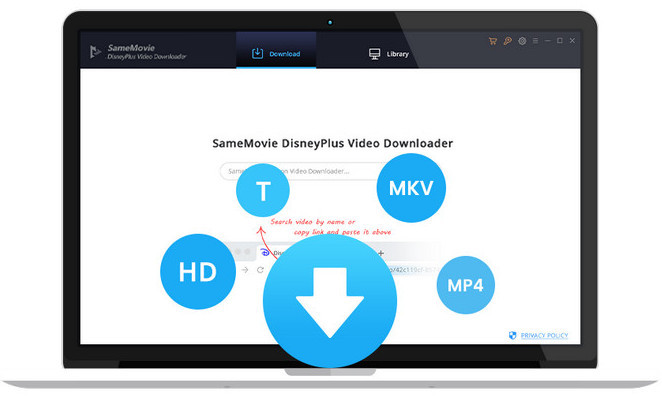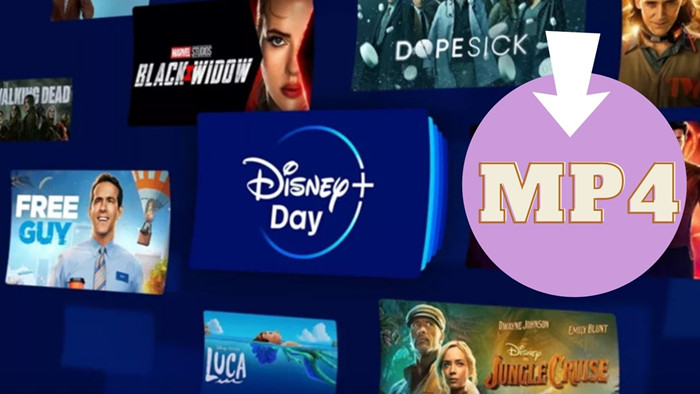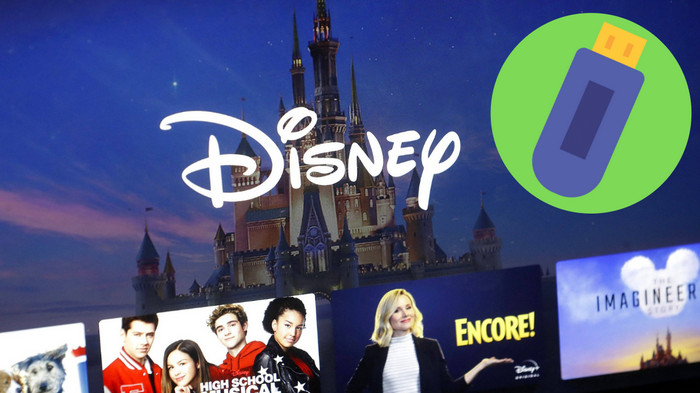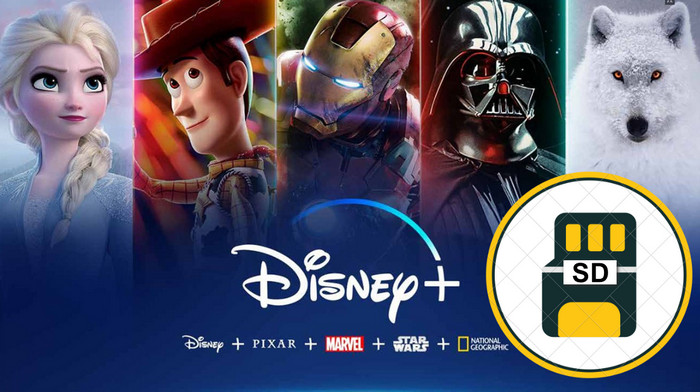
7 Möglichkeiten zum Abspielen von Disney Plus Videos auf TV
Louisa Gräbner 20, Juni, 2024 Kategorie: Disney+ Tipps
Disney Plus hat seit seiner Veröffentlichung im November 2019 schnell an Popularität gewonnen. Dieser Streaming-Dienst bietet nicht nur klassische Disney-Filme, Cartoons und exklusive Originalinhalte, sondern auch eine Sammlung von Filmen und Shows von Pixar, Star Wars, Marvel und National Geographic.
Wie andere Streaming-Dienste wie Netflix, Amazon Video kann Disney Plus jetzt auf vielen Geräten über die Disney+ App oder den Webbrowser gestreamt werden. Das heißt, neben Android- und iOS-Gerät bietet Disney Plus seine App auch auf einigen Smart-TVs, Streaming-Sticks (wie Fire TV-Sticks) und Spielkonsolen an, damit Benutzer Disney Plus-Inhalte auf größeren Bildschirmen abspielen und ein besseres Filmerlebnis erzielen können. Als Nächstes zeigen wir Ihnen 7 Möglichkeiten, um Disney+-Videos auf Ihrem Fernseher zu streamen.

- Methode 1. Disney+ Videos auf Smart TVs anschauen
- Methode 2. Disney+ Videos per HDMI-Kabel auf dem Fernseher synchronisieren
- Methode 3. Disney+ Videos per Google Chromecast auf TV spiegeln
- Methode 4. Disney+ Videos über Streaming-Stick wie Amazon Fire Stick streamen
- Methode 5. Disney+ Videos über Spielekonsole streamen
- Methode 6. Disney+ Videos mit Receiver wie Sky Q streamen
- Methode 7. Disney+ Videos mit USB-Stick auf TV abspielen
- Zusammenfassung
Methode 1. Disney+ Videos auf Smart TVs anschauen
Es gibt viele Smart-TVs, die die Disney Plus-App unterstützen, darunter Samsung, Sony, LG, Panasonic, Sharp und mehr. Wenn Sie eines davon verwenden, müssen Sie lediglich die Disney Plus-App herunterladen und darauf installieren, um Disney Plus-Filme und -Episoden online zu streamen. Die Schritte zum Ansehen von Disney Plus-Videos auf einem Smart-TV werden im Folgenden ausführlich erläutert.
Stellen Sie zunächst sicher, dass Ihr Smart TV mit dem Internet verbunden ist.
Schritt 1: Navigieren Sie zu „Apps“ auf dem Startbildschirm Ihres Fernsehgeräts und wählen Sie es aus.
Schritt 2: Finden Sie die Suchschaltfläche und geben Sie „Disney+“ ein und dann klicken Sie auf die Eingabetaste.
Schritt 3: Finden Sie die Disney+ App und wählen Sie dann „Installieren“. Danach müssen Sie sich nur noch mit Ihrem Zugangsdaten bei Disney+ einloggen, um Videos über die App auf Ihrem Smart TV zu streamen.
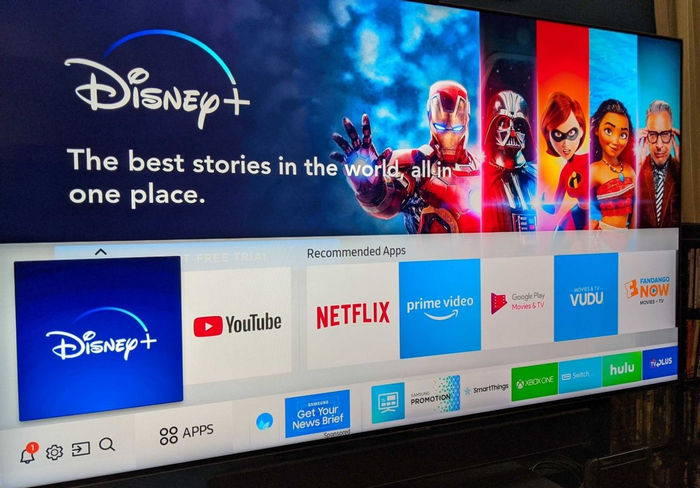
Am Beispiel von Samsung Smart TV kann die Disney+ App nur ab der K-Serie (2016) mit Smart Hub-Funktion (Tizen Betriebssystem) genutzt werden. Entsprechend sollten Sie sich vor dem Streamen des Videos informieren, ob Ihr Smart-TV Streaming-Dienste unterstützt. Hier ein paar weitere Beispiele, auf welchen Smart-TVs Disney+ aktuell verfügbar ist:
- TV-Geräte verschiedener Hersteller, die Android TV ab Version 5.0 nutzen.
- LG Geräte mit WebOS-Version auf dem Stand von 2016 oder neuer.
- Grundig Fernseher mit der Fire TV Edition.
Tipps: Wenn Sie sich bei Disney+ anmelden möchten, müssen Sie den Code von Disney+ auf Ihrem Smart TV eingeben (gilt auch für Spielekonsolen). Die detaillierten Schritte sind wie folgt:
- Starten Sie die Disney+ App und wählen Sie „Anmelden“.
- Gehen Sie auf einem Computer oder Mobilgerät zu disneyplus.com/begin.
- Geben Sie den 8-stelligen Code ein, der auf Ihrem Fernseher angezeigt wird, und wählen Sie dann „Weiter“ aus.
- Geben Sie Ihre Disney+-Anmeldedaten ein, um mit dem Streamen zu beginnen.
Methode 2. Disney+ Videos per HDMI-Kabel auf dem Fernseher synchronisieren
Wenn Sie kein Smart TV haben (oder nur über einen älteren Fernseher verfügen) und trotzdem Disney+ Videos auf Ihrem Fernseher sehen möchten, können Sie auch ein HDMI-Kabel und einen Laptop verwenden. Über HDMI können Sie den Fernseher als Zweitmonitor für Ihren Laptop nutzen. Mit anderen Worten: Synchronisieren Sie Disney-Filme oder -Serien von Ihrem Computer über ein HDMI-Kabel mit Ihrem Fernseher. Hier sind die detaillierten Schritte:
Schritt 1: Schließen Sie Ihr Laptop mit einem HDMI-Kabel an den Fernseher an.
Schritt 2: Schalten Sie Ihren Fernseher auf den entsprechenden HDMI-Eingang und die Inhalte des Laptops sollten auf dem großen Bildschirm erscheinen.
Da HDMI sowohl Video als auch Audio überträgt, sollte der Soundtrack auch durch Ihr Lautsprechersystem kommen.

Schritt 3: Loggen Sie sich nun mit Ihren Zugangsdaten auf dem Laptop ein und anschließend können Sie die Disney+ Inhalte auf Ihrem TV anschauen.
Hinweis: Die meisten Windows-Laptops verfügen über einen integrierten HDMI-Anschluss. Bei MacBooks müssen Sie möglicherweise einen Adapter zwischen dem Gerät und dem HDMI-Kabel verwenden.
Methode 3. Disney+ Videos per Google Chromecast auf TV spiegeln
Zusätzlich zu den beiden oben genannten Methoden können Sie auch Google Chromcast verwenden, um Disney+-Inhalte von Ihrem Mobilgerät oder Tablet auf Ihren Fernseher zu spiegeln. Dazu müssen Sie zuerst Ihr Google Chromecast mit dem HDMI-Anschluss Ihres Fernsehers verbinden. Anschließend können Sie folgende Schritte befolgen:
Schritt 1: Starten Sie die Disney+ App auf Ihrem Mobilgerät (Android/iOS) oder Laptop und loggen Sie sich ein.
Schritt 2: Stellen Sie sicher, dass Ihr Gerät und Chromcast mit demselben WLAN-Netzwerk verbunden sind.
Schritt 3: Wählen Sie eine Serie oder einen Film bei Disney+ aus.
Schritt 4: Klicken Sie auf das Cast-Symbol in der oberen rechten oder unteren linken Ecke.
Schritt 5: Wählen Sie Ihren Fernseher aus der Liste der verfügbaren Geräte aus.
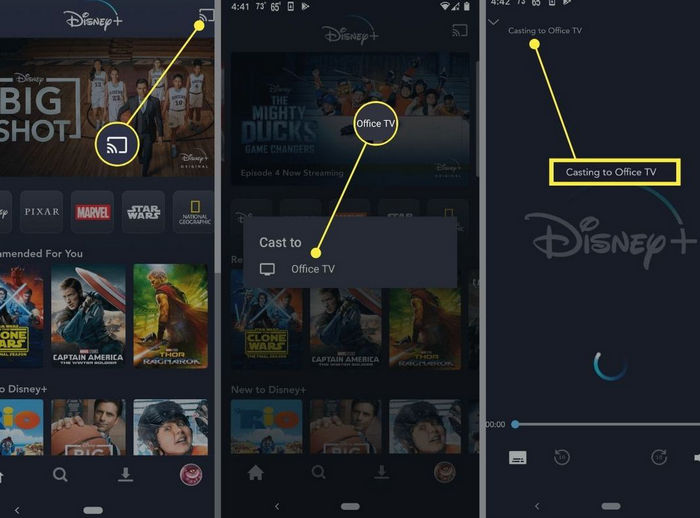
Ihr Film oder Ihre Fernsehsendung wird auf Ihrem Fernseher abgespielt.
Methode 4. Disney+ Videos über Streaming-Stick wie Amazon Fire Stick streamen
Ähnlich wie Google Chromecast verbindet sich der Amazon Fire TV Stick über HDMI mit Ihrem Fernseher und ermöglicht es Ihnen, Inhalte drahtlos von Ihrem Mobilgerät auf Ihren Fernseher zu streamen. Sie können auch Apps wie Disney Plus installieren, damit Sie Inhalte auf Ihrem Fernseher ansehen können, ohne Ihr Smartphone oder Tablet zu verwenden. Befolgen Sie die folgenden Schritte und erfahren Sie, wie Sie Disney Plus Videos über den Amazon Fire TV Stick abspielen:
Schritt 1: Schließen Sie den Amazon Fire TV Stick mit dem Netzteil an den HDMI-Videoeingang Ihres Fernsehers an und verwenden Sie dann die Fernbedienung, um die Einrichtungsanweisungen abzuschließen.
Hinweis: Zuvor müssen Sie die Disney+ App mit der Suchfunktion im App-Menü finden, herunterladen und installieren.
Schritt 2: Verbinden Sie Ihren Fernseher mit WLAN und melden Sie sich bei Ihrem Disney Plus-Konto an.
Schritt 3: Drücken Sie die Home-Taste auf der Fernbedienung und gehen Sie zur Disney Plus-App, dann können Sie Disney Plus Video auf Ihrem Fernseher ansehen.
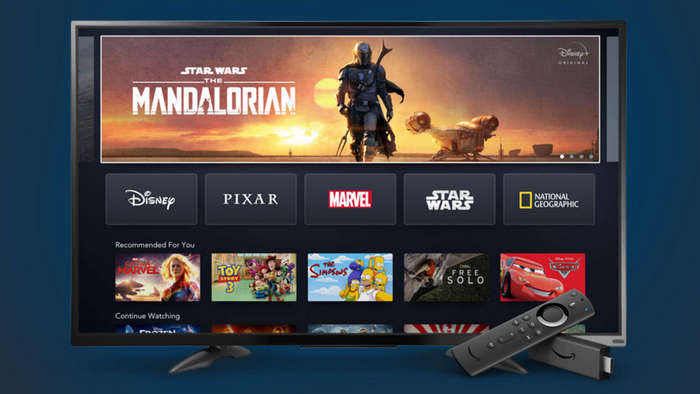
Methode 5. Disney+ Videos über Spielekonsole streamen
Spielkonsolen sind eine weitere einfache Möglichkeit, Disney+ auf Ihrem Fernseher anzusehen. Die Spielekonsolen von Sony und Microsoft sind mittlerweile voll ausgestattete Multimedia-Systeme. In den Online-Stores dieser Geräte können Sie die Disney+-App kostenlos herunterladen.
Wenn Sie sich auf dem Startbildschirm der PlayStation 4 befinden, finden Sie die Disney+ App unter „TV & Video“. Um Disney+ auf der PlayStation 5 aufzurufen, müssen Sie im Startbildschirm „Medien“ auswählen, zu „Alle Apps“ gehen und dann auf „Video- und Musik-Apps“ klicken.
Es funktioniert ähnlich auf den Microsoft-Konsolen Xbox One, Xbox One S, Xbox One X, Xbox Series X und Xbox Series S. Auf dem Startbildschirm finden Sie den Bereich „Meine Spiele & Apps“. Wählen Sie es aus und gehen Sie zu „Anwendungen“. Dort finden Sie die Disney+ App.

Sobald Sie die Disney+ App gefunden haben, laden Sie sie einfach herunter und melden Sie sich mit Ihren Zugangsdaten an, um Disney Plus-Filme/-Serie auf Ihrem Fernseher zu genießen.
Methode 6. Disney+ Videos mit Receiver wie Sky Q streamen
Eine weitere interessante Option, um Disney+-Inhalte auf dem Fernseher anzusehen, sind Sky Q oder Magenta TV. Beide Receiver ermöglichen die Installation der Disney+-App und die Wiedergabe der Disney+-Inhalte auf dem Fernseher. Wenn Sie Kunde bei der Telekom sind, können Sie solche Receiver nutzen. Magenta TV und Sky Q haben zudem den Vorteil, dass Telekom und Sky auch die Möglichkeit bieten, Disney+ direkt zu abonnieren und durch ein Kombinangebot sogar Geld zu sparen.
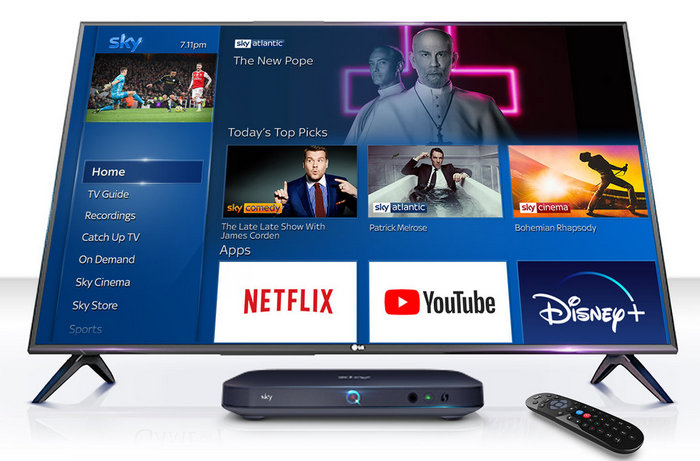
Notiz:
- Ab April 2021 ist Disney+ nur noch über Sky Q auf Sky verfügbar.
- Die Magenta TV Box, die für die Nutzung des Streaming-Dienstes auf Ihrem Fernseher benötigt wird, erfordert eine monatliche Gebühr oder einen einmaligen Kauf.
Methode 7. Disney+ Videos mit USB-Stick auf TV abspielen
Neben den oben genannten 6 Methoden können Sie Disney+-Inhalte auch über ein USB-Laufwerk auf Ihrem Fernseher abspielen. Beachten Sie jedoch, dass Disney+-Videos mit einer einzigartigen Verschlüsselungstechnologie codiert sind und Sie sie zuerst als MP4-Dateien herunterladen müssen. Hier müssen wir ein professionelles Download-Tool verwenden - SameMovie DisneyPlus Video Downloader.
SameMovie DisneyPlus Video Downloader ist auch ein ausgezeichneter Video-Downloader, der vom Disney+ bereitgestellte Filme und Fernsehsendungen auf Ihren Computer herunterladen und die Videos in einem kompatiblen Format (MP4 oder MKV) speichern kann, sodass Sie die heruntergeladenen Videos auf jedes Gerät übertragen und offline ansehen können. Außerdem bietet es die Möglichkeit, Audiospuren und Untertitel in verschiedenen Sprachen auszuwählen, und ermöglicht Ihnen, die Untertitel in drei Modi (Externe Untertitel / Interne Untertitel / Erzwungene Untertitel) zu speichern, was die Anforderungen der meisten Mediaplayer erfüllen kann. Jetzt zeigen wir Ihnen, wie Sie mit diesem leistungsstarken Tool Disney Plus-Videos herunterladen können.
Anleitung zum Herunterladen von Disney+-Inhalten als MP4 mit SameMovie
Zuvor müssen Sie dieses Programm auf Ihrem Windows-/Mac-Computer installieren. Die Bedienung auf dem Windows-PC und Mac ist ähnlich.
Schritt 1: SameMovie DisneyPlus Video Downloader ausführen
Geben Sie nach dem Start von SameMovie ein beliebiges Wort in die Suchleiste ein und drücken Sie dann die Eingabetaste auf der Tastatur. Das Anmeldefenster wird angezeigt. Bitte geben Sie Ihr Zugangsdaten ein und melden Sie sich bei Ihrem Disney+ Konto an.
Hinweis: Ihr Konto wird nur für den Zugriff auf die Mediathek von DisneyPlus verwendet und keine persönlichen Informationen von Ihrem Konto werden von SameMovie aufgezeichnet.
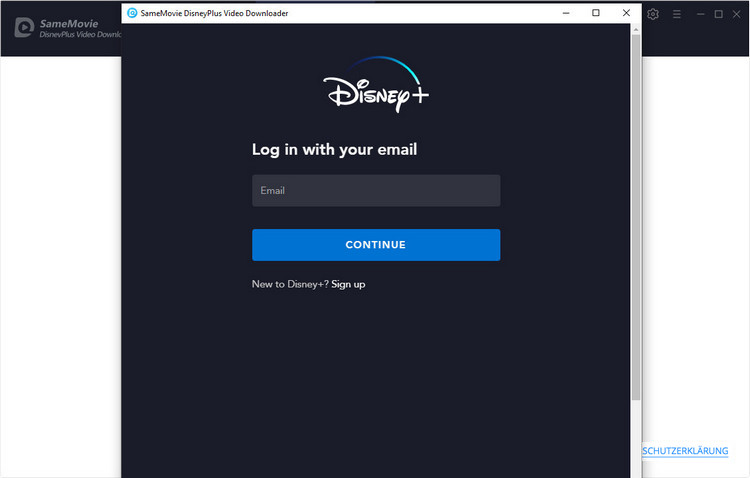
Schritt 2: Das Ausgabeformat einstellen
Oben rechts klicken Sie auf das Symbol „Einstellungen“ und wählen Sie dann im Popup-Einstellungsfenster das Ausgabeformat, die Ausgabequalität, die Audio- und Untertitelsprache usw. aus. Hier wählen Sie MP4 als Ausgabeformat.
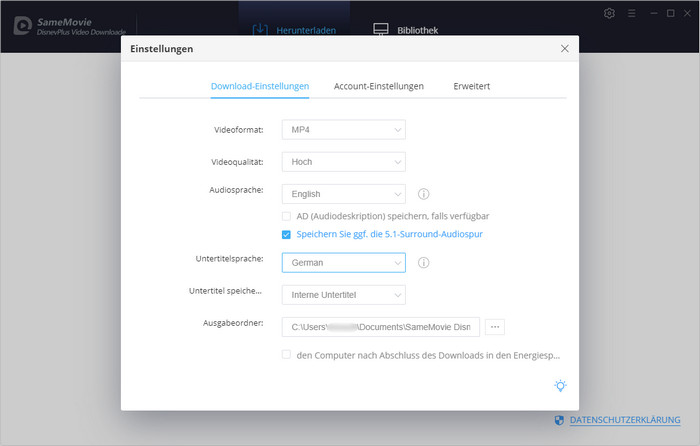
Schritt 3: Disney+ Film oder Serie zu SameMovie hinzufügen
Suchen Sie nach einem Film oder einer Serie, indem Sie den Videonamen eingeben oder die URL des Videos aus dem Disney Plus-Webplayer kopieren und in SameMovie einfügen.
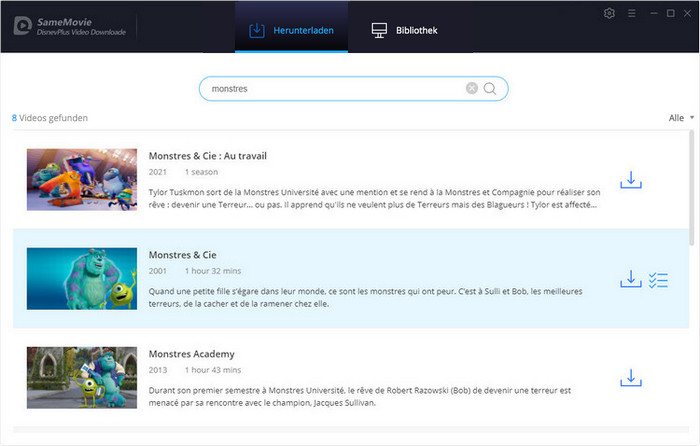
Wenn Sie bestimmte Videoqualität, Audiospuren und Untertitel für bestimmte Videos festlegen möchten, können Sie die Option „Erweiterter Download“ ausprobieren.
Beim Herunterladen von Film klicken Sie bitte auf das Erweitert-Symbol, um das Erweitert-Fenster zu öffnen. Im Fenster „Erweiterte Download-Einstellungen“ können Sie die Audiospur und den Untertitel feiner einstellen.
Wenn Sie eine Serie herunterladen, klicken Sie auf das Download-Symbol und wählen Sie im Popup-Fenster die Folge aus, dann sehen Sie die Schaltfläche „Erweiterter Download“ unten links im Fenster.
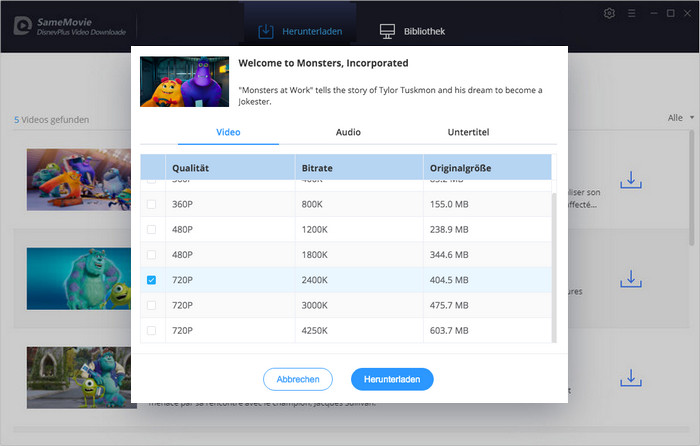
Schritt 4: Download starten
Nach der Einstellungen klicken Sie einfach auf die Schaltfläche „Herunterladen“.
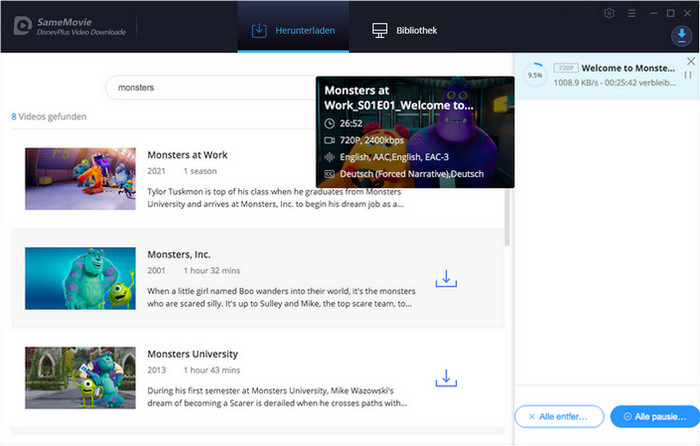
Klicken Sie nach dem Herunterladen auf „Bibliothek“ - „Ordnersymbol“. Alle Videos wurden als MP4 auf dem Computer gespeichert.
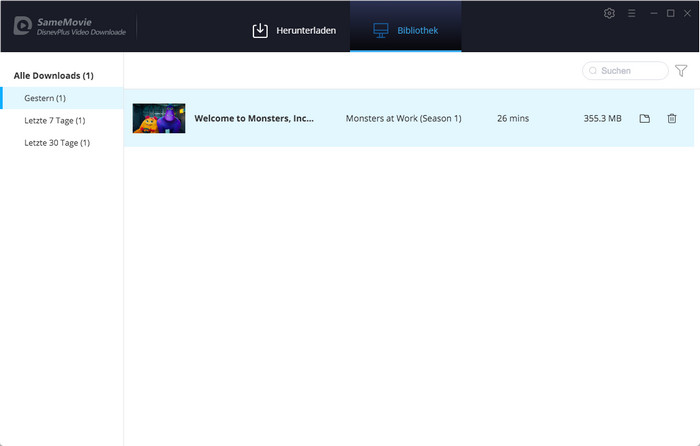
Schritt 5: Downloads auf USB verschieben
Stecken Sie den USB-Stick in den Computer und verschieben Sie die heruntergeladenen MP4-Dateien direkt in den USB-Ordner. Jetzt können Sie Ihr USB-Laufwerk an Ihren Fernseher anschließen und Disney+-Videos jederzeit offline ansehen.
Zusammenfassung
In diesem Artikel werden 7 Methoden zum Streamen von Disney+-Filmen und -Serien auf dem Fernseher vorgestellt, und Sie können eine davon basierend auf den Funktionen Ihres Fernsehers auswählen. Wenn Ihr TV-Modell älter ist oder die Disney+ App nicht unterstützt, ziehen Sie die letzte Methode in Betracht. Nachdem Sie Disney+-Inhalte mit SameMovie auf einem USB-Laufwerk gespeichert haben, können Sie Disney+-Videos nicht nur auf Ihrem Fernseher ansehen, sondern auch offline auf jedem anderen Gerät, das das MP4-Format unterstützt, ohne Anzeigebeschränkungen. Einen Versuch wert!
Samemovie DisneyPlus Video Downloader bietet auch kostenlose Testversion. Mit der Testversion können Sie nur die ersten 5 Minuten des Videos herunterladen. Um das ganze Video herunterzuladen, müssen Sie eine Lizenz zum Freischalten der Vollversion erwerben.

Louisa Gräbner, als passionierte Blog-Autorin im Bereich Video-Streaming teilt sie ihr umfassendes Wissen und ihre Begeisterung mit ihren Lesern. Durch ihre informativen Beiträge und praktischen Tipps bietet sie Streaming-Fans effektive Lösungen für verschiedene Herausforderungen und hilft ihnen dabei, ihr Streaming-Erlebnis zu optimieren.